| Dein letzter Besuch: Mi 10. Okt 2018, 18:13 |
Aktuelle Zeit: Mi 10. Okt 2018,
18:13
|
rotes Blinken 6x kurz , E06, TFTP auf einer
LS-CHLV2, LS-XHL, LS-VL, LS-WXL, LS-WVL, LS-WSXL,
LS-QVL
| Autor |
Nachricht |
|
oxygen8
Globaler Moderator
Registriert: Mo 5. Apr 2010,
21:32
Beiträge: 6549
Bilder: 389
Bedankte sich: 174 mal
Erhielt: 851
Danksagungen in 788 Beiträgen
 |
 rotes
Blinken 6x kurz , E06, TFTP auf einer LS-CHLV2, LS-XHL, LS-VL,
LS-WXL, LS-WVL, LS-WSXL, LS-QVL Die Fehlermeldung E06 besagt, dass die
Festplatte nicht eingebunden werden konnte.
Aktuell (Nov 2016) muss ich hier
warnen. Alle NAS-Anbieter haben auf der ARM-
Hardware ein Problem mit den WD Green Festplatten.
Wurde
dieser Fehler nicht gefixt, so sind die verbauten Festplatten
aktuell bei der 10-fachen Menge an erlaubten Parkzuständen
angekommen. Diese Platten können nach dem Auftreten der ersten
Fehler sehr schnell sterben. In einem Beispiel innerhalb von 10
Betreibsstunden. Also
aktuell empfohlenes Vorgehen:Sofort die Festplatte
oder mehrere ausbauen, an einen freien SATA- Anschluß eines PCs
stecken und nur den Status mit Crystal Disk Info
ablesen. KEINE Tests
starten!
schnelle Beurteilung einer
Festplatte über die S.M.A.R.T- Werte
Diese kann man z.B. mit dem kostenlosen Tool Crystal
Disk Info anzeigen lassen.
http://crystalmark.info/download/index-e.html#CrystalDiskInfo
Das
Tool nimmt einen die Arbeit ab, die Werte zu beurteilen,
indem es eine Bewertung wie gut und schlecht anzeigt und
auffällige Werte farblich hervorhebt.
So sollte es
aussehen:
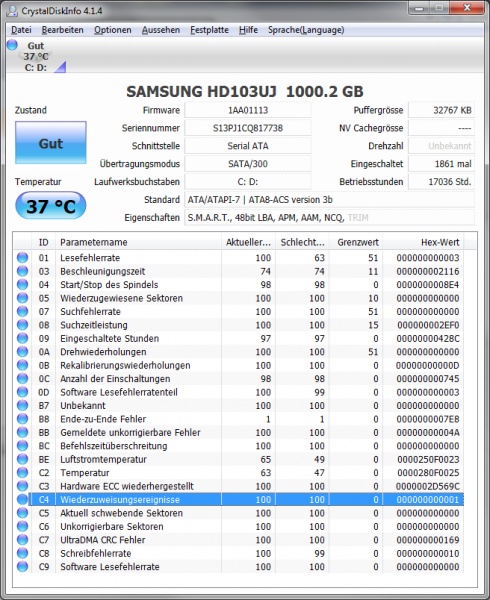
So
sieht z.B. eine defekte Platte aus:
![Bild]()
Sollte
eine Festplatte nicht das Prüfsiegel GUT bekommen:
Diese Festplatte sofort
abschalten und keine weiteren Versuche damit
unternehmen.
Nun eine gleichgroße oder größere Festplatte
beschaffen und schnellstmöglich die defekte Platte auf die neue
Festplatte spiegeln.
Das beschreibe ich später.
(In einem Falle hatte die als defekt gemeldete
Festplatte noch ca. 10 Stunden bis zum Totalausfall.
Der
Eigentümer hat gegen meine Empfehlungen den intensiver
SMART-Test laufen lassen und danach sehr warscheinlich noch
mit einem Fehler beim Spiegeln eine unbrauchbare Kopie
erstellt. Als ich um eine neue Kopie gebeten habe, war es
bereits zu spät ddrescue konnte nur noch 1% der defekten
Festplatte lesen.)
Nur mit als GUT eingestuften Festplatten
hier fortfahren! Die Anleitung sollte auf folgenden
Modellen funktionieren, da sie alle die gleiche Firmware
nutzen: LS-CHLV2, LS-XHL, LS-VL, LS-WXL, LS-WVL, LS-WSXL,
LS-QVL Die alte LS-QL (ohne V) hat keine Kirkwood-
CPU. Die letzte Firmware ist die 1.11 Diese Anleitung kann für
die LS-QL nur als Wegweiser gewertet werden. Die Files funktionieren
nicht. Als ich meine neue 3TB HDD in die Linkstation
einbauen wollte ist mit aufgefallen, dass es keine zusammenhängende,
leicht verständliche Anleitung zum Aufspielen einer Firmware auf
eine neue Festplatte gibt. Hier nun mein
Versuch. Unter Windows 7
32bit funktioniert der von Buffalo mitgelieferte TFTP-Server
nicht.
Hier hilft tftpd32Ich habe eine werbefreie
Version des Tools unten angehängt. 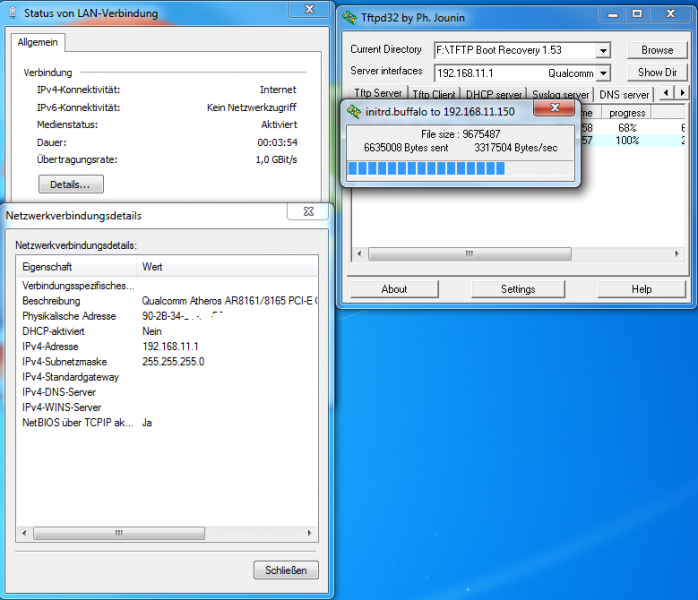 Unter
Windows 7 64bit hat es Splinter hinbekommen. Firewall und ipv6
abschalten. Diese Anleitung habe ich aber mit Windows XP
getestet. Wer kein WinXP zur Verfügung hat, sollte hier
anfangen: http://forum.nas-hilfe.de/buffalo-technology-nas-anleitungen/rotes-blinken-e06-und-kein-windows-xp-mehr-in-reichweite-t1873.htmlIch
hatte immer Erfolg, wenn ich die Linkstation und den PC am Router mit
aktiviertem DHCP belassen habe. Die direkte Verbindung von
Linkstation und PC macht Probleme, da die Linkstation direkt nach
dem Laden der Files vom TFTP-Server neu bootet und dann eine
IP-Adresse vom DHCP- Server beziehen will. Dazu muss sie mit dem
Router verbunden sein. EDIT 2018: Mit einer Fritzbox kann
weiterhin wie beschrieben verfahren werden. Wer einen Speedport
hat, wird die Pakete nicht übertragen können. Ich wollte mich
nun nicht in den Router einlesen, und habe das NAS direkt mit dem PC
verbunden. Direkt nach der Übertragung der 2 TFTP- Files muss
mann nun schnell den PC und das NAS wider am Router
anschließen. Es sind dafür ca. 30s Zeit, je nach
Prozessorgeschwindigkeit des NAS.
0. Wer eine neue Festplatte einbauen möchte, muss alle
Partitionen von der neuen Festplatte löschen.
Dieser Punkt ist nicht nötig, wenn die Daten auf der
Linkstation erhalten bleiben sollen.
Ich habe mich für den Kauf
einer USB- Festplatte entschieden, da diese günstiger ist als die
einzelne Festplatte (HDD). Somit ist die HDD aber partitioniert
und formatiert.
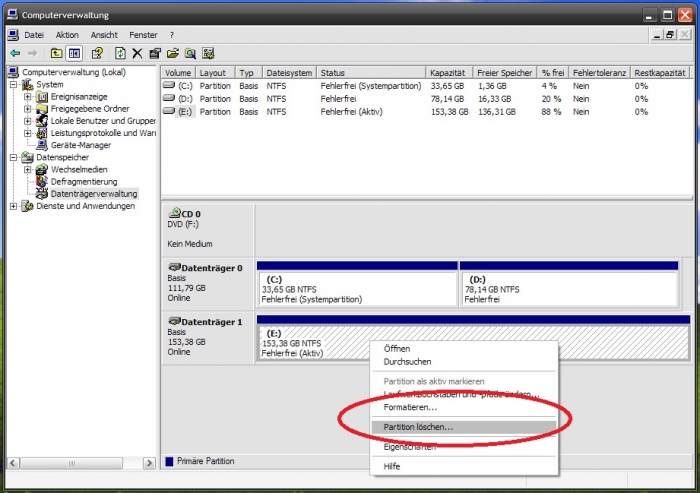
Bei Geräten mit mehreren
Festplatten, müssen alle den gleichen Modus nutzen.
GPT ist MBR
vorzuziehen.
Bei der Einstellung GPT bietet die
Datenträgerverwaltung nur den Knopf an:
"Zu MBR-Datenträger
konvertieren"
![Bild]()
Das muss so bei allen
Laufwerken sein.
1. Die Linkstation und den PC an einen
Router anschließen.
Im Router muss DHCP
aktiviert sein.
2. Die Firewall von Windows
abschalten.
Unter START - Einstellungen - Systemsteuerung den Knopf
Windows-Firewall doppelklicken.
Die Firewall
abschalten.
.1])
Eigene Security Programme und
wenn es nötig ist auch ein Antivierenprogramm
abschalten.
3. Der Netzwerkkarte die IP-Adresse
192.168.11.1 zusätzlich hinzufügen.
Für diese Anleitung ist es nötig, dass der PC über eine fest
eingestellte IP-Adresse mit richtigem Gateway und DNS ins Internet
kommt.
In meinem Beispiel ist der Router eine Fritzbox mit der
IP-Adresse 192.168.178.1 = Gateway = DNS.
Zusätzlich dazu
richten wir nun für den TFTP- Server eine zweite Adresse für die
gleiche Netzwerkkarte ein.
Die IP-Adresse des eigenen PC
herausfinden.
(Besonders detailliert eingefügt auf Wunsch eines
Nutzers.)
- durch Drücken der Windows- Taste zusammen mit R
wird eine Eingabeaufforderung gestartet.
- hier gibt man cmd
ein und bestätigt das mit der ENTER- Taste
- in der nun offenen
Box gibt man ipconfig ein und bestätigt das mit der ENTER-
Taste
- hinter IPv4-Adresse kann man nun die eigene Adresse
ablesen.
- Box offen lassen!
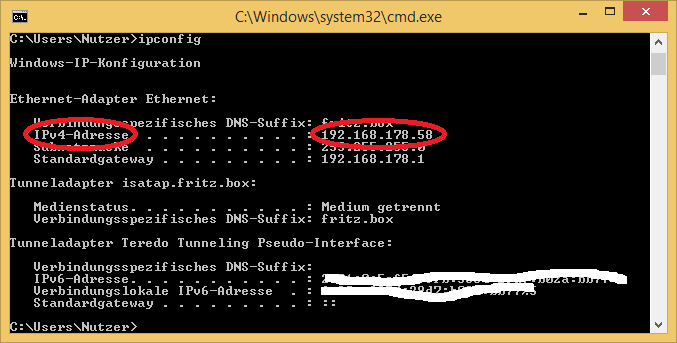
In
der Systemsteuerung - Netzwerkverbindungen öffnen und mit der
rechten Maustaste auf Lan-Verbindung klicken. Eigenschaften
anklicken.
IP-v4 anklicken

Von
DHCP umstellen auf fest und die Werte aus der noch offenen Box
übernehmen.
DNS und Gateway sind gleich.
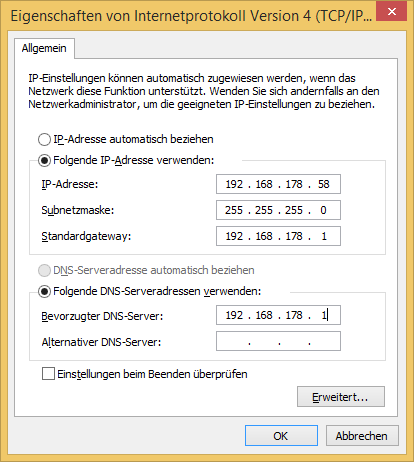
Auf der
Karteikarte "Erweitert" die IP-Adresse für den TFTP- Server,
zwingend die 192.168.11.1 mit dem Subnetz 255.255.255.0
hinzufügen:
.1])
.2])
4.
TFTP herunterladen, entpacken und TFTP Boot.exe starten
5. Linkstation anschalten
und warten bis sie rot blinkt (E06) 6. Den Funktionsknopf
eine Sekunde drücken
Die Linkstation sollte nun sehr schnell blau blinken und die 2
Dateien (uImage.buffalo und initrd.img oder $kernel und $initrd)
sollten übertragen werden.
.2])
7.
Wenn die Linkstation durchgehend blau leuchtet ist sie angefahren
und hat sich vom Router eine IP-Adresse zuweisen lassen (DHCP).
Ohne aktiven DHCP- Server, z.B. auf einem Router, ist laut
Buffalo kein Flashen einer Firmware möglich.
8.
Die Firmware downloaden und entpacken
9.
Die LSUpdater.ini nach folgendem Beispiel anpassen:
Diese Anleitung geht von einer neuen
Festplatte aus.
Wer seine Daten auf der vorhandenen Festplatte
erhalten will, muss NoFormatting = 1 in der LSUpdater.ini lassen und
darf keinen Haken bei "rebuild partition table" in den
Debugeinstellungen setzen!
10. LSUpdater.exe starten,
am Programmfenster oben links auf die goldenen Ringe klicken, Debug
anwählen und im folgenden Fenster alle Haken setzen.
11.
Fenster mit OK bestätigen und auf Update klicken
12. Da
die neue Festplatte formatiert werden soll, erscheint die
Sicherheitsabfrage, welche mit JA beantwortet wird.
13.
Die Linkstation wird nach einiger Zeit neu starten und mit rotem
Blinken den Fehler E06 erneut melden.
Der Updater kann in der aktuellen Version nicht Formatieren
und Flashen direkt nacheinander.
Den
LSUpdater aber kein zweites Mal starten!
Da TFTP noch
läuft, muss man nur kurz den Funktionsknopf drücken, die 2 Dateien
werden übertragen und der Updateprozess geht weiter. Wenn die
Linkstation orange blinkt entpackt sie die Firmware. Sie meldet 2x
lang und 5x kurz, also I25. Das kann einige Minuten
dauern.
14. Die Linkstation sollte blau leuchtend stehen
bleiben. Nun ist sie unter ihrer IP-Adresse erreichbar.
Diese wurde bereits nach dem TFTP angezeigt und kann mit dem
Nas Navigator abgefragt werden.
.2])
In
meinem Beispiel an einer Fritzbox ist die IPAdresse die
192.168.178.200
In der Adresszeile des Browsers das
Webinterface der Linkstation
aufrufen.
http://192.168.178.200
15. Mit dem
Namen admin und dem Kennwort password
anmelden. Optional:
Wer sich als root über Telnet auf Shonks Firmware anmelden
will wird nach einem Kennwort gefragt. Dieses ist nicht identisch
mit dem Kennwort des admin. Man kann dieses Kennwort nicht
herausfinden. Man kann es aber löschen. Hierzu muss man nur die
Werkseinstellungen laden. Das geht im Webinterface unter System -
Restore/Erase mit dem Knopf "Restore Linkstation"
Sich als
admin an Telnet anzumelden ist sinnfrei, da dieser unter Telnet
nur ein normaler Nutzer ist und Nichts am System verändern darf.
Fehlermeldungen
und Lösungen:
Fehler 1)
Der LSUpdater findet die Linkstation nicht, obwohl sie
durchgehend blau leuchtet.
Lösung 1)
Mit dem NasNavigator (NasNavi.exe aus dem TFTP-Paket)
kann man nach der Linkstation suchen und die IP
herausfinden. Nun muss die IPAdresse des PC passend zu
diesem Netzwerk eingestellt werden.
An einer Fritzbox
wird der Linkstation z.B. die IP-Adresse 192.168.178.200
zugewiesen. Dann kann man den PC auf DCHP stellen oder ihm
eine passende IP-Adresse, wie z.B. die 192.168.178.201,
zuweisen. Das Subnetz ist bei beiden
255.255.255.0)
Ist kein DHCP-Server aktiv hat die
Linkstation eine IP-Adresse beginnend mit 169.254.
Die
letzten beiden Blöcke sind von Linkstation zu Linkstation
unterschiedlich. Eigentlich müsste es gehen, wenn man dem PC
eine dazu passende IP-Adresse gibt. Das Subnetz ist in
diesem Falle bei beiden 255.255.0.0
Fehler
2)
.3])
Lösung 2)
Auf der Festplatte befinden sich noch Partitionen. Siehe
Punkt 0.
Fehler 3)
Das Webinterface ist auf Japanisch.
Lösung 3)
Das Bild soll helfen, die Sprache wieder auf deutsch
einzustellen.
.3])
Fehler
4)
Die Linkstation bleibt nach jedem Neustart mit E06
stehen
Lösung 4)
die aktuelle originale Firmware von Buffalo
aufspielen
Fehler 5)
Ich habe kein XP mehr
Lösung 5)
Fehler
6)
unter Win7 32Bit geht der Buffalo- tftp- Server
nicht
Lösung 6)
Anmerkung:
Das ist so irre, dass ich dazu noch Etwas schreiben
möchte.
Eine lauffähige LS-WVL habe ich mit größeren
Platten bestückt. Dier Linkstation legt ein Raid0 an. Ich
wollte das ändern. Nach dem Neustart fuhr die Maschine immer
mit E06 an. Ich habe TFTP 1.64 mit FW 1.64Mod1a und TFTP
1.53 mit FW 1.54Mod1 versucht. Ohne Erfolg. FW 1.60 original
brachte die Maschine wieder zum Laufen. Danach habe ich
Shonks 1.64Mod1a aufgespielt und alles
lief.
Du hast keine ausreichende
Berechtigung, um die Dateianhänge dieses Beitrags anzusehen.
|
| Mi 27. Apr 2011, 06:59 |

 |
- Die
folgenden User haben sich bei oxygen8 für diesen Beitrag
bedankt:
devil, fahid, fwoerndle, i_read, Jan, Jordan, Leftaf,
lobby, Martin bei Nacht, nigema, Orwell, penorek, sigi772000,
tscho, weschwarz |
 |
|
melino
Foren-Neuling
Registriert: Mi 28. Dez 2011,
21:55
Beiträge: 1
Bedankte sich: 0
mal
Erhielt: 0 Danksagungen in 0
Beiträgen

|
 Re: E06,
rotes Blinken, TFTP auf einer LS-CHLV2, LS-VL, LS-WXL, LS-WVL,
LS-WSXL, LS-QL Hi,
habe ebf. ein Problem mit meiner
Linkstation. Der Fehlercode war allerdings E07, hierzu finde ich nur
keine Anleitung.
Habe Deine Schritte bis Punkt 10
durchgeführt. Unter LSupdater wird die Linkstation nun gefunden, die
Firmware wird nicht angezeigt.
Beim Formatieren wird abgebrochen
und der Fehler ACP State Failure angezeigt.
Kannst Du mir
hierzu eine Hilfestellung geben?
Danke
Oliver
|
| Mi 28. Dez 2011, 22:43 |

|
 |
|
oxygen8
Globaler Moderator
Registriert: Mo 5. Apr 2010,
21:32
Beiträge: 6549
Bilder: 389
Bedankte sich: 174 mal
Erhielt: 851
Danksagungen in 788 Beiträgen
 |
 Re: E06,
rotes Blinken, TFTP auf einer LS-CHLV2, LS-VL, LS-WXL, LS-WVL,
LS-WSXL, LS-QL E07 soll auf einen Hardwaredefekt
hinweisen.
Hast du keine Garantie mehr, dann baue die Platte aus
und teste ihren Smartstatus mit Crystal Disk Info an einem
PC.
Ist die Platte in Ordnung ist die Hardware der Linkstation
defekt.
Auf deine Daten kannst du dann mit einer Knoppix
Bootcd zugreifen.
|
| Mi 28. Dez 2011, 22:59 |

 |
 |
|
LANJAN
Foren-Neuling
Registriert: Mi 15. Feb 2012,
17:12
Beiträge: 3
Bedankte sich: 0
mal
Erhielt: 0 Danksagungen in 0
Beiträgen

|
 Re: E06,
rotes Blinken, TFTP auf einer LS-CHLV2, LS-VL, LS-WXL, LS-WVL,
LS-WSXL, LS-QL Hallo, ich bin neu in diesem Forum und hoffe,
dass die Frage hier an der richtigen Stelle ist  vielen Dank für
diese Anleitung! Ist wirklich sehr verständlich geschrieben! Bis
Schritt 12 funktioniert auch alles einwandfrei. Doch dann tritt
folgendes Problem auf: Die Formatierung scheint zu beginnen,
bricht aber nach ca. 10 Sekunden mit der Meldung „Failed to
formatting. (ACP_STATE_FAILURE) Updating is aborted“. Was mache ich
falsch? Ich habe bereits die Suchfunktion verwendet und alle
möglichen Vorschläge probiert. Bisher aber ohne Erfolg. Auf der
Festplatte habe ich zuvor am Windowsrechner (Win7 64Bit) alle
Partitionen entfernt (per Rechtsklick „Volume löschen“ in der
Datenträgerverwaltung). Ich habe eine Buffalo LinkStation
LS-Q2.0TL/R5. Die Festplatten die hinein sollen sind Samsung SP F3
HD203WI zu je 2TB. Als TFTP habe ich folgende Datei
verwendet: <http://download.discountnetz.com/tftp-boot-recovery/TFTP%20Boot%20Recovery%20LS-QTL%201.04.exe> Die
Firmware ist von der
Buffalo-Seite: <http://www.buffalotech.com/support/downloads/> …
und dort dann das entsprechende Model ausgewählt. (Ordner heißt nun
„lsql-110b“, wird also FW1.10b sein nehme ich an). Ist aber die
einzige, die auf dieser HP für mein Model angeboten wird. Ich
hoffe, dass mir hier jemand helfen kann! Bin echt am
Verzweifeln!! Auf jeden Fall schonmal vielen Dank für eure
Antworten im Voraus! Grüße, Jan
|
| Mi 15. Feb 2012, 18:17 |

|
 |
|
oxygen8
Globaler Moderator
Registriert: Mo 5. Apr 2010,
21:32
Beiträge: 6549
Bilder: 389
Bedankte sich: 174 mal
Erhielt: 851
Danksagungen in 788 Beiträgen
 |
 Re: E06,
rotes Blinken, TFTP auf einer LS-CHLV2, LS-VL, LS-WXL, LS-WVL,
LS-WSXL, LS-QL Die Anleitung gilt nur für WinXP.
Solltest
du den Fehler mit Win7 finden, würde ich die Anleitung natürlich
gern ergänzen.
NoFormatting = 0
hast du sicherlich nicht
überlesen.
|
| Mi 15. Feb 2012, 19:40 |

 |
 |
|
LANJAN
Foren-Neuling
Registriert: Mi 15. Feb 2012,
17:12
Beiträge: 3
Bedankte sich: 0
mal
Erhielt: 0 Danksagungen in 0
Beiträgen

|
 Re: E06,
rotes Blinken, TFTP auf einer LS-CHLV2, LS-VL, LS-WXL, LS-WVL,
LS-WSXL, LS-QL Danke für die schnelle Antwort!
Ist das
mit dem XP eine Vermutung oder ist der ACP_STATE_FAILURE ein
bekanntes Win7-Problem? (müsste XP jetzt erst irgendwo aufspielen,
was ja ein gewisser Aufwand ist, deswegen möchte ich wissen wie die
Chancen stehen das es danach funzt)
NoFormatting = 0 hatte
ich eingestellt. Habs aber auch schon mit NoFormatting = 1 versucht,
ohne Erfolg.
Und nochwas: Wenn ich die Festplatte jetzt (also
nach dem ACP_STATE_FAILURE – Fehler) wieder per USB an den PC
Anstecke zeigt die Datenträgerverwaltung mehrere Partitionen auf der
Festplatte. Ist das normal (bzw. gut/schlecht)??
Vielen Dank
nochmal!
|
| Mi 15. Feb 2012, 20:28 |

|
 |
|
oxygen8
Globaler Moderator
Registriert: Mo 5. Apr 2010,
21:32
Beiträge: 6549
Bilder: 389
Bedankte sich: 174 mal
Erhielt: 851
Danksagungen in 788 Beiträgen
 |
 Re: E06,
rotes Blinken, TFTP auf einer LS-CHLV2, LS-VL, LS-WXL, LS-WVL,
LS-WSXL, LS-QL Das ist sehr gut. Versuche einen Durchlauf
ohne rebuild partition table.
Ich konnte unter Win7 nicht
einmal die Firmware flashen, auch ohne rebuild partition
table.
|
| Mi 15. Feb 2012, 21:00 |

 |
 |
|
LANJAN
Foren-Neuling
Registriert: Mi 15. Feb 2012,
17:12
Beiträge: 3
Bedankte sich: 0
mal
Erhielt: 0 Danksagungen in 0
Beiträgen

|
 Re: E06,
rotes Blinken, TFTP auf einer LS-CHLV2, LS-VL, LS-WXL, LS-WVL,
LS-WSXL, LS-QL Also das deaktivierte Häckchen bei „rebuild
partition table“ hats nicht gebracht (alle anderen sollten aber
angehakt bleiben???)
Spielen die Kabel evtl. eine Rolle? Oder
sind die okay wenn es soweit schon funktioniert hat? Ping ist auch
da!
Der Windows-XP-Mode in Win7 hats leider auch nicht getan
(Versuch war’s Wert). Genau derselbe ACP-Fehler. Nunja, ich werde es
am Wochenende mal mit einem XP-Rechner probieren und mich melden ob
es funktioniert hat.
Vielen Dank soweit!
|
| Mi 15. Feb 2012, 22:23 |

|
 |
|
oxygen8
Globaler Moderator
Registriert: Mo 5. Apr 2010,
21:32
Beiträge: 6549
Bilder: 389
Bedankte sich: 174 mal
Erhielt: 851
Danksagungen in 788 Beiträgen
 |
 Re: E06,
rotes Blinken, TFTP auf einer LS-CHLV2, LS-VL, LS-WXL, LS-WVL,
LS-WSXL, LS-QL Viel Erfolg.
|
| Mi 15. Feb 2012, 23:19 |

 |
 |
|
mjkhh
Foren-Neuling
Registriert: Fr 30. Mär 2012,
16:00
Beiträge: 6
Bedankte sich: 2
mal
Erhielt: 0 Danksagungen in 0
Beiträgen

|
 Re: E06,
rotes Blinken, TFTP auf einer LS-CHLV2, LS-VL, LS-WXL, LS-WVL,
LS-WSXL, LS-QL hallo,
so, nun habe ich das flashen mal
probiert.
ich bin streng nach anleitung vorgegangen (verwende die
xp-partition eines macbook).
tftp spielt aber lediglich die
erste datei auf die platte, bei der zweiten (initrd.buffalo) meldet
tftp nach rund 15 sekunden "timeout".
ich habe auch die
kirkwood-version von tftp versucht, leider dasselbe
ergebnis.
ich kann die platte auf nicht anpingen oder mit
NasNavi.exe finden.
weiß jemand
rat?
gruß,
matthias
Ergänzung:
ich habe
mittlerweile eine andere tftp boot recovery version gefunden mit der
beide dateien auf die platte kopiert werden. aber dennoch kann ich
sie mit NasNavi oder lsupdater nicht finden.
die blaue led der
buffalo leuchtet durchgehend, wie sie es ja wohl auch
soll.
Zuletzt geändert von mjkhh am So 1. Apr 2012,
20:26, insgesamt 1-mal geändert.
|
| So 1. Apr 2012, 19:56 |

|
 |
Wer ist online? |
|
Mitglieder in diesem Forum: Alexa [Bot] und 23
Gäste |
Deine Berechtigungen |
Du darfst
keine neuen Themen in diesem Forum
erstellen.
Du darfst keine Antworten zu
Themen in diesem Forum erstellen.
Du darfst deine Beiträge
in diesem Forum nicht ändern.
Du darfst
deine Beiträge in diesem Forum nicht
löschen.
Du darfst keine Dateianhänge in
diesem Forum erstellen.
|
|